〈記事内に広告プロモーションを含む場合があります〉
こんにちは。『ペコ』です。
本日のテーマはこちらについて。
『KKBOXの料金や無料・有料プランの違い!継続課金の支払い方法やその変更方法|クレジットカードなしでも使える?』
K-POPファンの方から注目が集まる聴き放題の音楽配信サービスといえば『KKBOX』です。
しかしまだまだ日本ではマイナーな印象があり、
いざ登録しようと思ってもKKBOXに関する情報がなかなか集まらずに困っている方もいるのではないでしょうか。
中でも気になるのはやはり『プランの内容と料金』そして『支払い方法』ですよね。
そこで今回はKKBOXの無料・有料の2つのプランの違いや支払い方法に注目してわかりやすくご紹介!
初めてKKBOXを利用する方や、既にKKBOXに登録しているけど支払い方法を変更したい方は、ぜひ参考にしてみてくださいね。
目次
KKBOXの月額料金や無料プランと有料プランの違いについて

まずはKKBOXのプランのご紹介からしていきますね。
KKBOXには1種類の無料プラン、そして2種類の有料プランの、合計3種類のプランがあります。
無料プランでは本来有料プランでできることと比べると大幅な規制がかかるため、
『無料プランはお試し版、有料プランは実用版』として考えておくと良いと思います。
各プランの料金やできることの違いはこちらの通り!
| 無料会員 | 自動更新プラン | 90日パッケージ | |
| 料金 | 無料 | 月額 980円 | 90日間 2,940円 |
| 配信数 | 4,000万曲以上 | ||
| プレイリスト再生 | 楽曲の間に会員登録アナウンスが入る(連続再生できない) | ◯ | |
| 単曲再生 | 1曲30秒まで | ◯ | |
| 楽曲ダウンロード | ✕ | ◯ | |
| 高音質 | ✕ | ◯ | |
| Listen with(ライブ配信) | ✕ | ◯ | |
| 備考 |
|
|
|
2種類の有料プランの違いは『契約期間』『一度に請求される金額』の2点です。
自動更新プランの場合は自分で解約手続きを行わない限り毎月契約が自動更新され、
90日パッケージの場合は契約期間が終了するとそのまま有料プランは自動で解約になります。
また、契約期間が異なるのでそれに伴って一度に支払う利用料金も異なります。
長く契約するから90日パッケージの方がお得!ということもなく、
どちらの有料プランでも1ヶ月あたりの料金は同じ(1ヶ月あたり980円)です。
更新手続きが面倒な方は自動更新プラン、
解約手続きを忘れて自動毎月課金になってしまうことに抵抗がある方は90日パッケージがおすすめです!
KKBOXの支払い方法はクレジットカード以外でも可能?変更方法もご紹介

オンライン系のサービスといえば『クレジットカード決済』が定番ですが、
KKBOXではクレジットカード以外の支払い方法にも対応しています。
KKBOXに登録できる支払い方法を一覧でご紹介しますね。
- 自動更新プラン
- クレジットカード
- 携帯キャリア決済(au・ドコモ・ソフトバンク・ワイモバイル)
- 楽天ペイ
- PayPal👈無料お試し対象外‼
- iTunes Store決済 ※月額1,080円👈決済確定後1ヶ月無料
- Google Play決済 ※1,080円👈決済確定後1ヶ月無料
- 90日パッケージ👈無料お試し対象外‼
- クレジットカード
- WebMoney
契約するプランによって利用できる支払い方法が異なり、
更には支払い方法によっては無料お試し期間の有無や利用料金に差異があるなど細かい違いがいくつかあるので注意しましょう。
ただし無料お試しに関しては支払い方法が一切用意できなくても利用可能です。
これについては後ほど詳しくご紹介するのでもうしばらくお待ち下さいね。
KKBOXの支払い方法を変更したい時はどうする?

中には『一度登録した支払い方法を変更したい』と考える方もいると思います。
90日パッケージの場合はその都度選択するので次回から自分で変更すれば良いのですが、
自動更新プランに登録した支払い方法を変更することはできないため、
どうしても決済方法を変更したい時には一度有料プランを解約してから新たに契約しなおす必要があります。
解約手続きを行ってから実際に解約されるタイミングは契約状況によって異なるので注意しましょう。
- 無料お試し中の場合
- 解約手続きを行ったらすぐに契約終了し、無料会員になる
- 有料会員の場合
- 解約手続きを行っても契約満了日までは有料会員
- 契約満了日の翌日から無料会員になる
有料会員の場合は契約満了を待たないと次の契約ができないため、忘れないように覚えておきましょう。
このように、KKBOXに登録した支払い方法を変更する方法はできないことはないのですが結構面倒です。
契約時には使える決済方法をよく考えてから登録することをおすすめします。
また、KKBOXの解約手続きや登録手続きのやり方は👇こちらの記事👇でご紹介しているのでぜひ参考にしてみてくださいね。
KKBOXをクレジットカードなしで無料登録する方法

最後にクレジットカードを使わずにKKBOXを無料でお試しする方法をご紹介します。
実はこれには2パターンの方法があります。
- 支払い方法を『携帯キャリア決済』か『楽天ペイ』にする
- 無料会員として登録する
それぞれの方法や注意点を詳しく解説していきますね!
無料お試し方法① 支払い方法を『携帯キャリア決済』か『楽天ペイ』にする
最初にご紹介するのは支払い方法を『携帯キャリア決済』か『楽天ペイ』で登録する方法です。
こちらの方法の特徴は以下の3ポイント。
- 登録するのは『自動更新プラン』
- 無料期間が終了すると自動的に有料会員に移行
- 自分で解約手続きを行うまでは『自動更新プラン会員』のまま
ほとんどKKBOXを継続利用するつもりで無料登録する方や自分で解約手続きを行うのが苦にならない方におすすめです。
まずはこちらの登録ページにアクセスして『今すぐ登録』のボタンから登録手続きに進みます。
料金プラン一覧では『自動更新プラン』を選んでくださいね。

続いてログイン画面に進みます。
アカウントがお持ちでない方がほとんどだと思うので、
少しスクロールしたところにある入力欄にメールアドレスとパスワードを入力してください。
必要事項が入力できたら『新規登録』ボタンを選択しましょう。

『自動更新プラン』にチェックが入っていることを確認し、決済方法を選択します。
ここでは各種『携帯キャリア決済』もしくは『楽天ペイ』を選択するのを忘れずに!!
それぞれ必要事項を入力したら『次へ』に進みます。

引き続き会員情報を入力していきましょう。
『ニックネーム』は他のユーザーも見られる部分なので、入力内容には気をつけてくださいね。
すべて入力できたら『次へ』に進みます。

最後に登録完了画面が表示されたら手続き完了です!
こちらの方法では『自動更新プラン』に登録したため、解約手続きを行わない限りは自動的に有料会員に移行します。
無料期間の1ヶ月が経過すると利用料金が発生するので注意してくださいね。
無料お試し方法② 無料会員として登録する
続いてご紹介するのは『無料会員』として登録する方法です。
こちらの方法の特徴は以下の3ポイント。
- 登録するのは『無料会員』(アカウントを作るだけ)
- 無料会員特典の1ヶ月有料プラン体験が利用できる
- 継続して有料プランが使いたい場合はプランの契約手続きが必要
とにかくお手軽にお試ししたい方や支払い方法が何も用意できないけど一度使ってみたい方におすすめです。
メールアドレスの数だけアカウントが作れるので何度でもお試しできるのですが、
プレイリストを含めたユーザー情報はすべて作り直しになるため、やはり節度を持って『お試し』として楽しみましょう。
無料会員になりたい時は登録ページではなくKKBOXの公式ページからメニューを開き、『会員登録』を選択します。
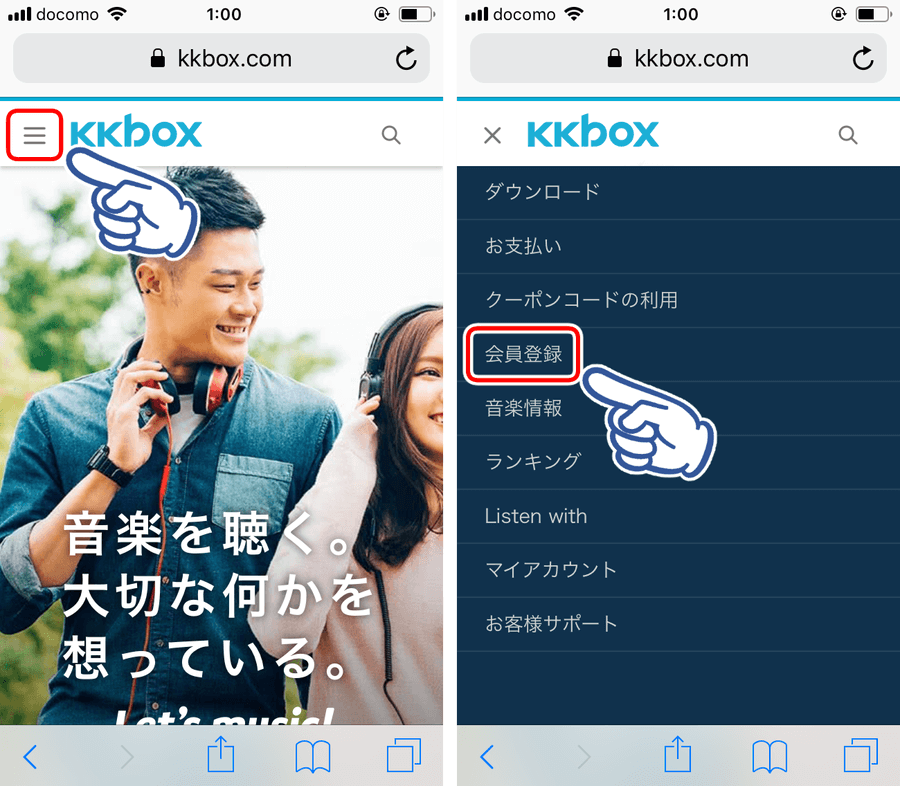
会員登録ページからなら、有料プランに契約せずKKBOXのアカウントを作成することができます。
『Email』もしくは『Facebook』を選択して新しくアカウントを作成しましょう。
必要事項が入力できたら『登録』をタップしてくださいね。
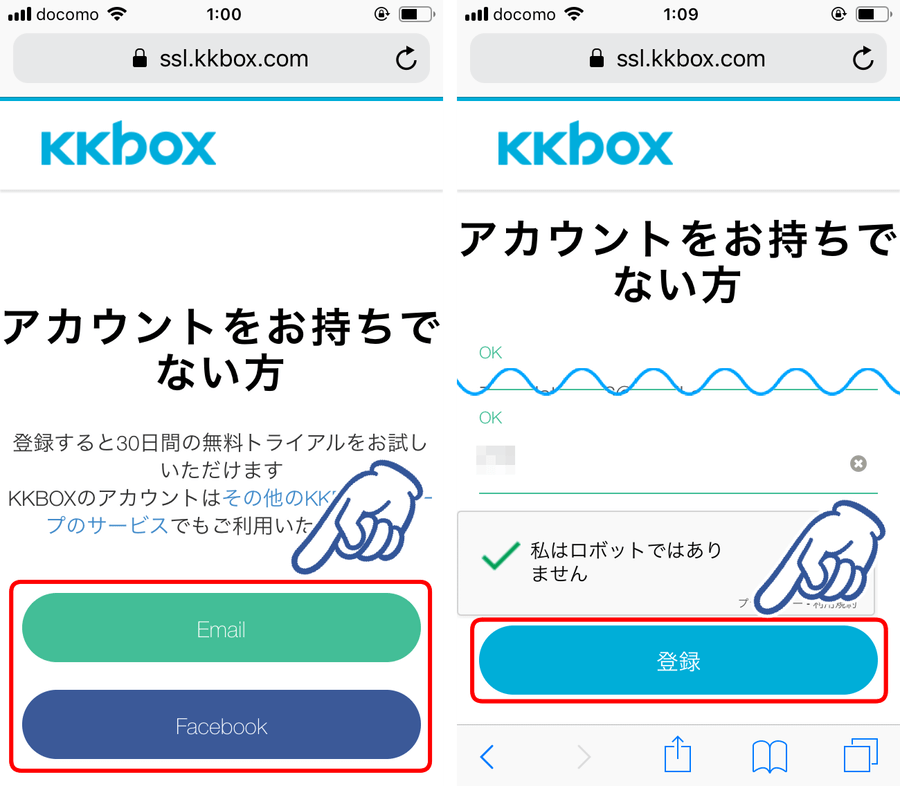
登録したメールアドレスに認証メールが送られます。
メールを確認し、文中にある登録URLを選択して認証を完了させましょう。
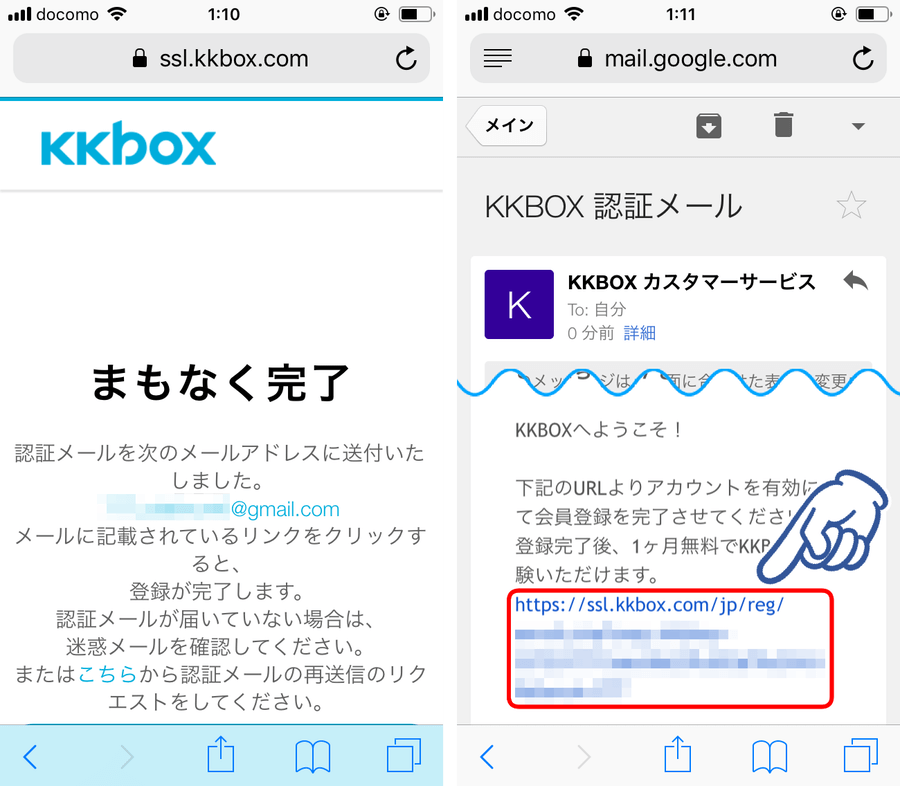
認証が完了するとKKBOXへのアカウント登録が完了です!
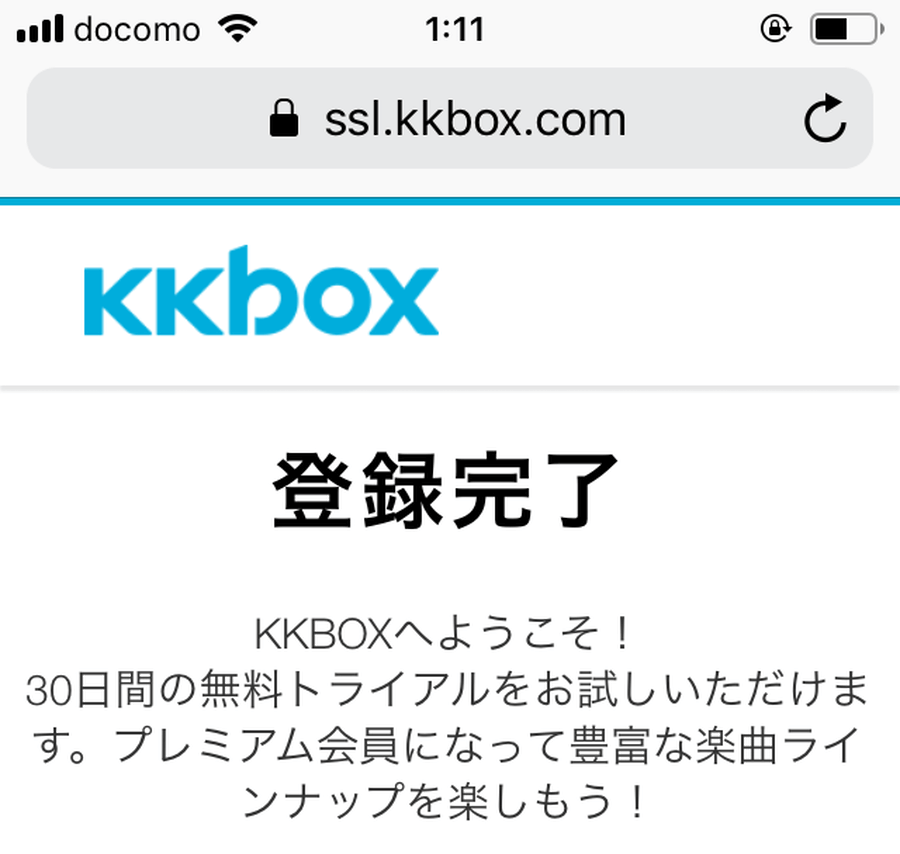
登録した日から1ヶ月間は有料会員と同じ機能が体験利用できるようになります。
体験期間が終了すると通常の無料会員に戻るので、
同じ機能を使い続けたい場合には『自動更新プラン』あるいは『90日パッケージ』に契約手続きを行ってくださいね。
その際にはKKBOXに登録できる支払い方法が必要です。
まとめ
KKBOXには全部で3つのプランがあります。
無料プランはお試し版、2種類の有料プランは実用版として覚えておいてください。
2種類の有料プランの違いは『契約期間』と『1回分の請求額』です。
どちらも1ヶ月あたりの利用料金は変わらないので、自分に合うプランを選んで契約しましょう。
クレジットカードがなくても登録できるので、気になる方はぜひ一度お試し登録してみてくださいね。




